Word 2007
Trabajar con texto


/es/word-2007/personaliza-word-2007/content/
Word te ofrece varias facilidades para trabajar con el texto. Puedes cambiar su tamaño y color de letra. Además, podrás cortar, copiar y pegar texto en tus documentos. Veamos:
Descarga el siguiente ejemplo para que practiques mientras ves el video
Haz clic izquierdo en la parte del documento donde quieres insertar el texto. Si es un documento nuevo, haz clic en la hoja en blanco para empezar a escribir el texto.
El punto de inserción aparecerá en la hoja. Ahora, sólo debes escribir el texto que irá en el documento.
Puedes borrar texto de un documento de Word 2007 a través de dos formas:
Ubica el cursor al lado del texto que deseas borrar. Luego, presiona la tecla Backspace de tu teclado para borra el texto que se encuentra a la izquierda del cursor.
Presiona la tecla Delete en tu teclado si el texto que deseas eliminar se encuentra al lado derecho del cursor.
Ubica el punto de inserción al lado izquierdo del texto que deseas seleccionar. Haz clic izquierdo y mantenlo sostenido mientras lo arrastras hasta el final del fragmento de texto que vas a seleccionar.
Libera el botón del mouse. Verás que el texto que seleccionaste estará resaltado. Aparecerá una lista desplegable con opciones de formato. Esto hará que estas opciones sean más asequibles, lo cual te ahorrará tiempo.
Selecciona el texto que deseas copiar y haz clic en el comando Copiar que se encuentra en la pestaña Inicio.
Ubica el cursor en el lugar del documento donde deseas que aparezca el texto y luego, haz clic en el comando Pegar.
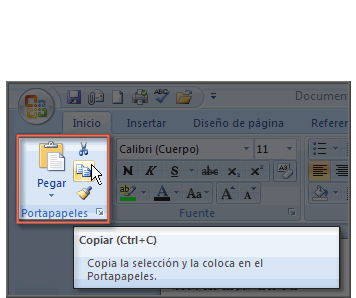
Selecciona el texto que deseas copiar y haz clic izquierdo con el mouse y mantenlo sostenido mientras arrastras el texto a su nuevo lugar.
El cursor tendrá una casilla en su parte inferior que te indicará que estás moviendo el texto. Libera el botón del mouse y este aparecerá en su nuevo lugar.
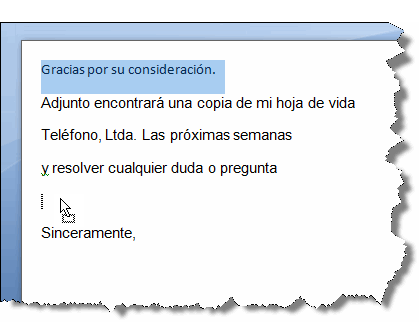
/es/word-2007/formato-de-texto/content/